iPad 使用手冊
- 歡迎使用
-
- 支援的機型
- iPad mini 4
- iPad mini(第五代)
- iPad mini(第六代)
- iPad(第五代)
- iPad(第六代)
- iPad(第七代)
- iPad(第八代)
- iPad(第九代)
- iPad Air 2
- iPad Air(第三代)
- iPad Air(第四代)
- iPad Air(第五代)
- iPad Pro 9.7 吋
- iPad Pro 10.5 吋
- iPad Pro 11 吋(第一代)
- iPad Pro 11 吋(第二代)
- iPad Pro 11 吋(第三代)
- iPad Pro 12.9 吋(第一代和第二代)
- iPad Pro 12.9 吋(第三代)
- iPad Pro 12.9 吋(第四代)
- iPad Pro 12.9 吋(第五代)
- iPadOS 15 的新功能
- 版權所有
在 iPad 上的「書籍」中設定閱讀目標
「書籍」App ![]() 可協助您追蹤每天閱讀了幾分鐘,以及您每年讀完幾本書籍和有聲書。您可以自訂目標來花更多時間閱讀、設定新的連續閱讀天數,以及與朋友分享您的成就。
可協助您追蹤每天閱讀了幾分鐘,以及您每年讀完幾本書籍和有聲書。您可以自訂目標來花更多時間閱讀、設定新的連續閱讀天數,以及與朋友分享您的成就。
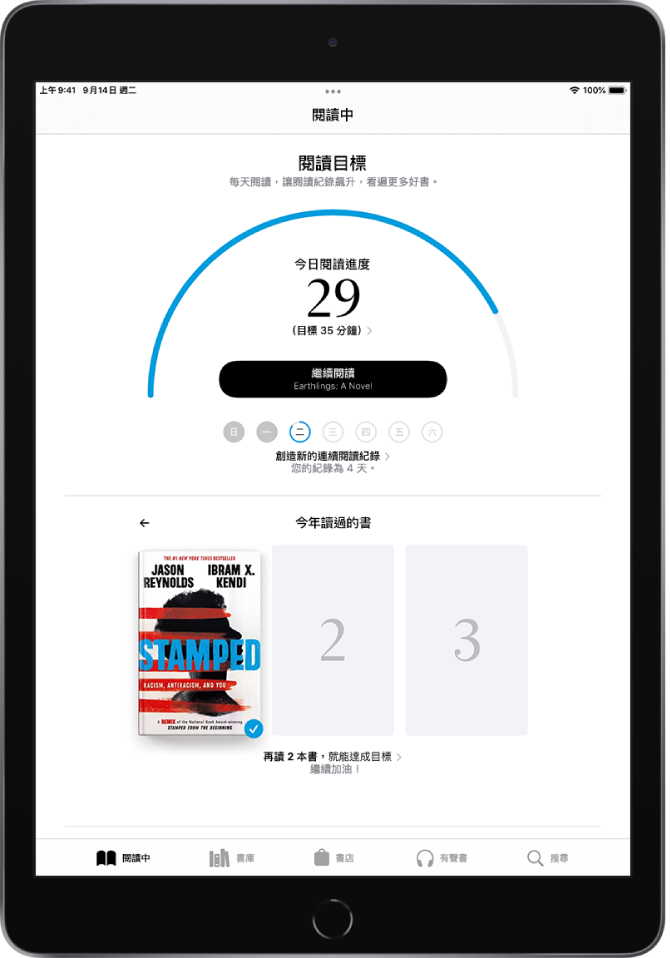
更改每日閱讀目標
您可以根據您每天想閱讀的分鐘數來調整每日閱讀目標。若您沒有自訂每日閱讀目標,系統會設為每天五分鐘。
點一下「閱讀中」,然後向下滑動至「閱讀目標」。
點一下「今日閱讀進度」,然後點一下「調整目標」。
上下滑動計數器來設定您每天想閱讀的分鐘數。
達到每日閱讀目標時,您會收到來自「書籍」的通知;點一下通知來取得有關您成就的更多詳細資訊,或將成就傳送給朋友。
若要確保您會在達成每日閱讀目標時收到通知,請前往「設定」![]() >「通知」>「書籍」,然後開啟「允許通知」。
>「通知」>「書籍」,然後開啟「允許通知」。
【注意】若要將 PDF 計算在閱讀目標內,請前往「設定」![]() >「書籍」,然後開啟「包含 PDF」。
>「書籍」,然後開啟「包含 PDF」。
更改年度閱讀目標
在「書籍」中讀完一本書或有聲書後,「今年讀過的書」收藏會出現在「閱讀目標」底下。預設的年度閱讀目標為每年三本書,但是您可以根據您想讀完的書本數來增加或減少。
點一下「閱讀中」,然後向下滑動至「今年讀過的書」。
點一下預留位置方塊或書本封面,然後點一下「調整目標」。
上下滑動計數器來設定您每年想閱讀的書本數。
達到年度閱讀目標時,您會收到來自「書籍」的通知;點一下通知來取得有關您成就的更多詳細資訊,或將成就傳送給朋友。
查看您的連續閱讀天數和記錄
「書籍」可讓您知道您連續幾天達到每日閱讀目標,並在您創下記錄時通知您。
若要檢視您目前的連續閱讀天數和記錄,請點一下「閱讀中」標籤頁,然後向下滑動至「閱讀目標」。
開啟指導
您可以開啟指導來接收鼓勵和勉勵,協助您達成閱讀目標。
點一下「閱讀中」,然後點一下右上角的帳號。
點一下「通知」,然後開啟「指導」。
關閉閱讀目標通知
您可以停止接收達成閱讀目標的通知或設定連續閱讀天數。
點一下「閱讀中」,然後點一下右上角的帳號。
點一下「通知」,然後關閉「目標完成」。
關閉閱讀目標
前往「設定」![]() >「書籍」,然後關閉「閱讀目標」。當「閱讀目標」關閉時,「閱讀中」裡的閱讀指標會隱藏,且您不會收到閱讀通知。
>「書籍」,然後關閉「閱讀目標」。當「閱讀目標」關閉時,「閱讀中」裡的閱讀指標會隱藏,且您不會收到閱讀通知。
清除閱讀資料
若要清除您的閱讀資料,例如閱讀花費的時間和連續閱讀天數,請前往「設定」![]() >「書籍」,然後點一下「清除閱讀目標資料」。
>「書籍」,然後點一下「清除閱讀目標資料」。